スペースの予約を希望する人々とのコミュニケーションを管理することは、スムーズでプロフェッショナルなサービスを提供するために不可欠です。 Timelyさん 会場管理ソフトウェアでは、予約リクエストを送信した人にカスタム メール通知を手動で送信できます。これにより、予約ステータス、更新、その他の詳細情報が常に通知され、予約プロセス全体を通じて優れた顧客体験を提供できるようになります。
このガイドでは、カスタム メール テンプレートを設定し、通知を手動で(個別または一括で)送信して、スペース予約の送信者とのコミュニケーションを改善する方法について説明します。
1. カスタム通知の利点
スペース要求者にカスタム通知を送信すると、いくつかの重要な利点が得られます。
- パーソナライズされたコミュニケーション: スペース予約に関連する具体的な詳細に合わせてメッセージをカスタマイズすることで、コミュニケーションの関連性と魅力が高まります。このパーソナライズされたタッチにより、提出者は自分が評価され、情報を得ていると感じられます。
- リアルタイム更新: 送信者に変更を通知したり、追加の指示を共有したりする場合でも、カスタム メールにより、送信者は予約リクエストに関するタイムリーで正確な情報を受け取ることができます。
- 運用の柔軟性: 通知を手動で送信すると、特定のリクエストや変更に基づいて必要に応じてメッセージを調整できるため、より応答性の高いパーソナライズされたサービスを提供できます。
活用することにより Timelyのカスタム通知システムを使用すると、コミュニケーションを強化し、ユーザー エクスペリエンスを向上させ、部屋の予約プロセスを合理化できます。
2. カスタム手動通知とは何ですか?
カスタム手動通知は、スペース予約の送信者に手動で送信するパーソナライズされたメールです。特定のシステム イベントによってトリガーされる自動メールとは異なり、これらの通知はタイミングと内容に柔軟性があり、各部屋の予約に合わせてカスタマイズされたメッセージを伝えることができます。
3. 部屋予約送信者向けのカスタムメールテンプレートの作成
カスタム通知を送信する前に、メールテンプレートを設定することをお勧めします。これらのテンプレートは時間を節約し、一貫性のあるプロフェッショナルなコミュニケーションを維持するのに役立ちます。カスタムメールテンプレートを作成する方法は次のとおりです。 Timely:
- あなたにログインする Timely ダッシュボード.
- メインメニューから、 コミュニティイベント次に、 テンプレ タブには何も表示されないことに注意してください。
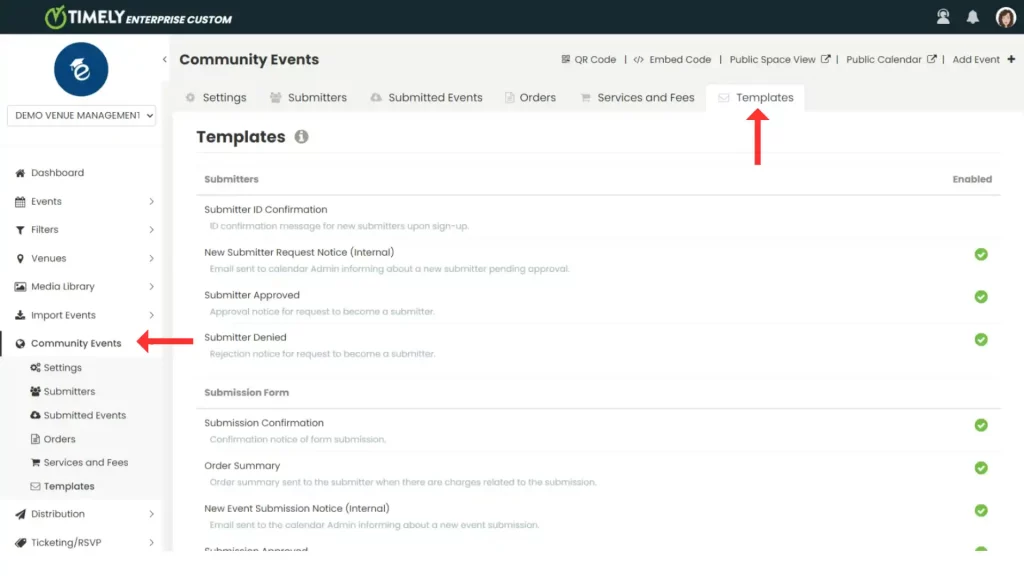
- 下にスクロールして カスタム通知テンプレート セクションでは、利用可能なテンプレートを表示できます。

- ソフトウェアの制限をクリック +アイテムの追加 新しいテンプレートを作成します。テンプレート エディターが開き、次の項目をカスタマイズできます。
- テンプレート名: 後でテンプレートを簡単に識別できるように、わかりやすい名前を選択します。
- メール件名: メッセージの目的を反映した件名を記入します。
- ヘッダ: 挨拶をパーソナライズして、関連性があり歓迎されるものにします。
- ボディ: 予約日や部屋情報などの詳細をカスタマイズするための動的フィールドを組み込んで、メイン メッセージを作成します。
- フッター: 署名、ロゴ、連絡先などの締めくくりの情報を含めます。
- メッセージが正確かつ明確であることを確認するために、自分自身にテストメールを送信してメッセージをプレビューします。
- 満足したらクリック Save.
客室予約の送信者に手動で通知を送信するときに、カスタム メール テンプレートが利用できるようになります。
4. カスタム通知を手動で送信する方法
テンプレートを設定したら、パーソナライズされた通知の送信を開始できます。以下は、個々の送信者または複数の送信者に手動で通知を送信する方法のステップバイステップ ガイドです。
4.1 個々の提出者へのカスタム通知の送信
- あなたにログインする Timely ダッシュボード: Timely ダッシュボード.
- メインメニューから、 コミュニティイベント.
- に行きます 提出されたイベント タブをクリックすると、送信されたすべての部屋予約リクエストまたはスペース予約の注文が表示されます。

- 必要に応じて、フィルターを使用して、提出日、会場、スペース、または主催者別に結果を絞り込みます。
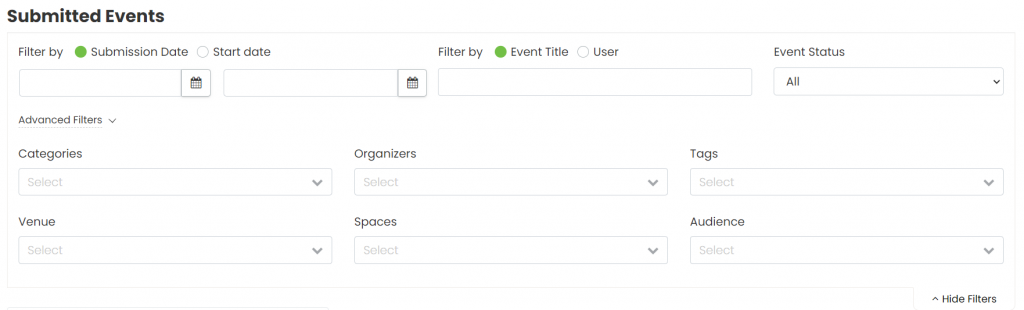
- 提出者を選択したら、予約名の上にマウスを移動してクリックします。 送信者に通知.
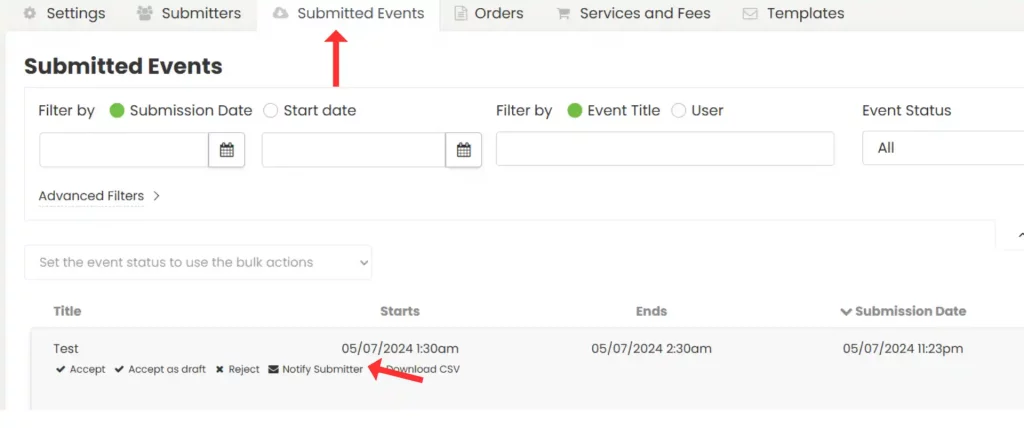
- ポップアップウィンドウで、ドロップダウンメニューからカスタム通知テンプレートを選択します。 通知を送信システムは自動的に送信者にパーソナライズされた電子メールを送信します。
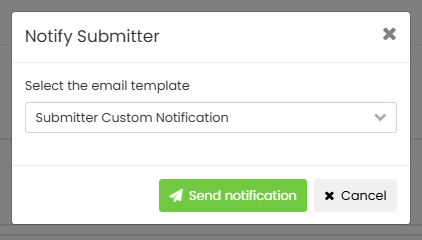
4.2 複数の送信者に一括通知を送信する
複数の送信者に一度に通知するには、次の手順に従います。
- あなたにログインする Timely アカウント
- メインメニューから コミュニティイベント次に、 注文 タブには何も表示されないことに注意してください。
- 画面上部のフィルターを使用して、通知する特定の予約を見つけます。
- 含める予約リクエストの横にあるチェックボックスを選択すると、一括操作機能が有効になります。
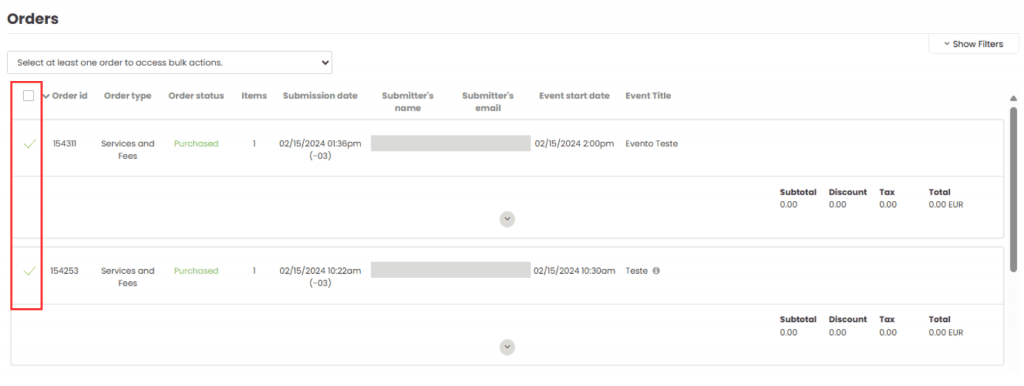
- アクションドロップダウンメニューで、 提出者に通知する.
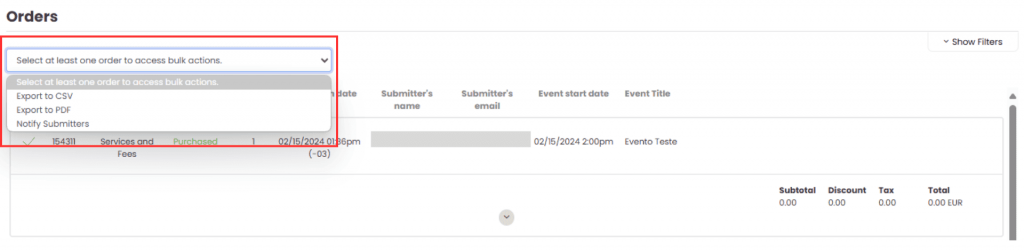
- ポップアップウィンドウが表示されるので、カスタムメールテンプレートを選択します。クリック 通知を送信通知が正常に送信されると、確認メールが届きます。
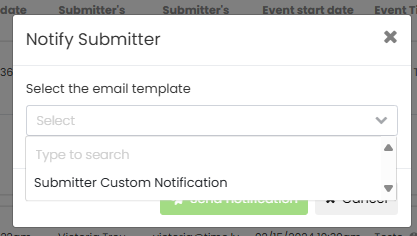
5. 重複通知の回避
Timelyのシステムには、同じ受信者に重複した通知が送信されるのを防ぐためのアラート機能が含まれています。すでに通知を受け取った送信者に通知を再送信しようとすると、最後の通知が送信された日時を示すポップアップが表示されます。その後、送信を続行するか、重複を避けるためにアクションをキャンセルするかを選択できます。
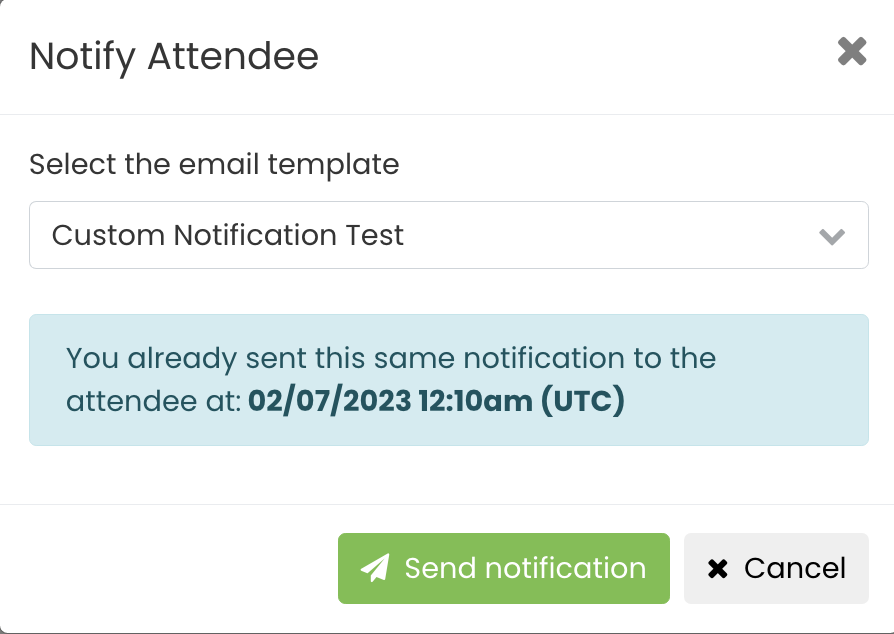
使い方 Timelyの手動通知機能を使用すると、客室予約の送信者と明確でパーソナライズされたコミュニケーションを維持できます。予約の確認、指示の提供、更新の送信など、カスタム メールを使用すると、メッセージがプロフェッショナルでタイムリーで、ユーザーのニーズに関連していることが保証されます。これにより、全体的な満足度が向上し、サービスの品質が向上します。
追加のヘルプが必要ですか?
さらに詳しいガイダンスとサポートについては、当社のウェブサイトをご覧ください。 ヘルプセンターまた、ご質問やサポートが必要な場合は、お気軽にサポートチケットを開いてカスタマーサクセスチームにお問い合わせください。 Timely アカウントのダッシュボード.
さらに、実装と使用に関して追加のサポートが必要な場合は、 Timely 会場管理システム喜んでお手伝いさせていただきます。すべてを探索してください プロフェッショナルサービス お気軽にお問い合わせください 私たちと連絡を取る して、高成長のクロスチャネル戦略の構築を始めましょう!